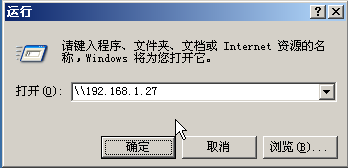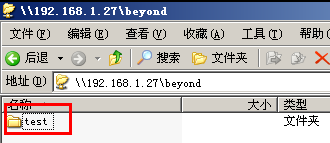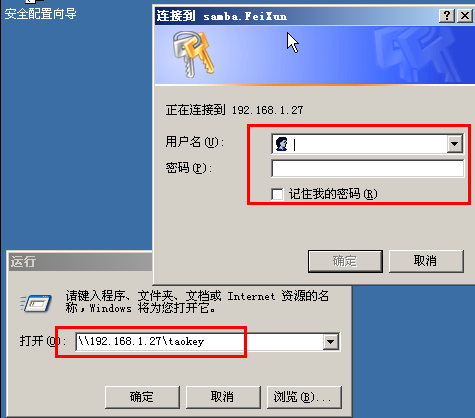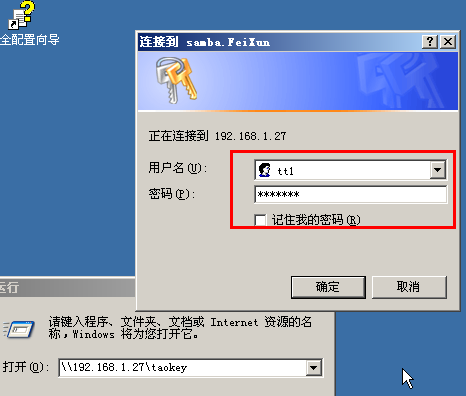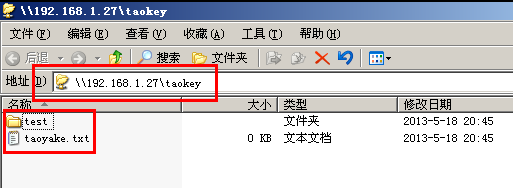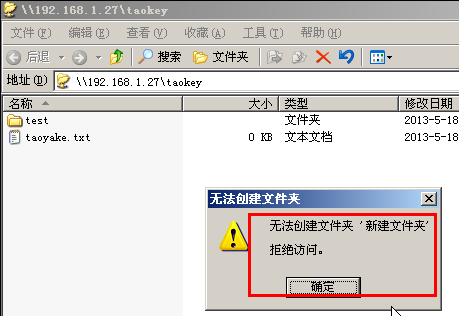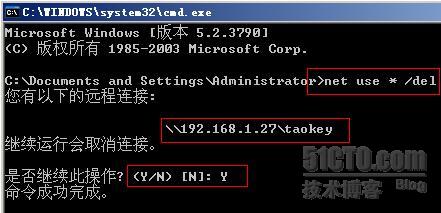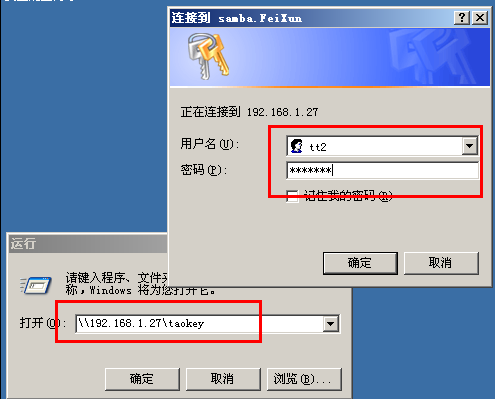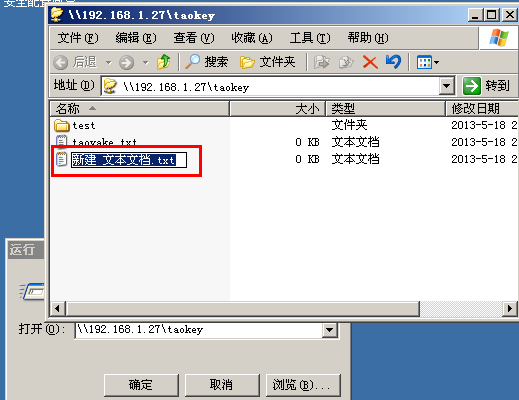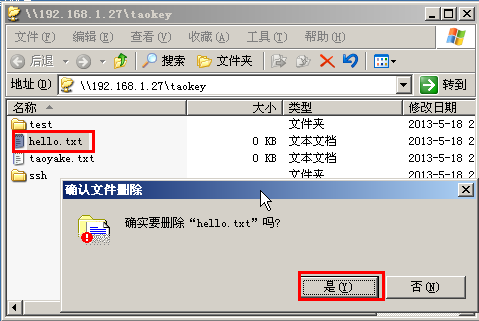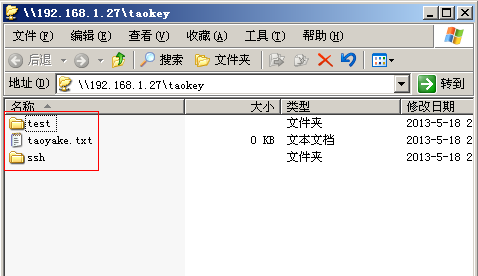1.[root@samba ~]# uname -a //查看内核版本详细信息,包括主机名称 Linux samba 2.6.18-308.el5 #1 SMP Tue Feb 21 20:06:06 EST 2012 x86_64 x86_64 x86_64 GNU/Linux 2.[root@samba ~]# lsb_release -a //查看系统的发行版本及厂商 LSB Version: :core-4.0-amd64:core-4.0-ia32:core-4.0-noarch:graphics-4.0-amd64:graphics-4.0-ia32:graphics-4.0-noarch:printing-4.0-amd64:printing-4.0-ia32:printing-4.0-noarch Distributor ID: CentOS Description: CentOS release 5.8 (Final) Release: 5.8 Codename: Final [root@samba ~]# yum install -y samba* [root@samba ~]# rpm -qa | grep samba samba-common-3.0.33-3.39.el5_8 samba-swat-3.0.33-3.39.el5_8 samba-3.0.33-3.39.el5_8 //samba:这个套件主要包含了 SAMBA 的主要 daemon档案 ( smbd 及 nmbd )、 SAMBA 的文件档 ( document )、以及其它与 SAMBA 相关的logrotate 设定文件及开机预设选项档案等。 samba-client-3.0.33-3.39.el5_8 //这个套件则提供了当 Linux 做为SAMBA Client 端时,所需要的工具指令,例如挂载 SAMBA 档案格式的执行档 smbmount等。 [root@samba samba]# ll /etc/samba/ total 32 -rw-r--r-- 1 root root 20 May 18 2012 lmhosts -rw-r--r-- 1 root root 9733 May 118 2012 smb.conf -rw-r--r-- 1 root root 97 May 118 2012 smbusers [root@samba samba]# grep -v "^[#;]" smb.conf | grep -v "^$" [global] workgroup = MYGROUP server string = Samba Server Version %v # logs split per machine # max 50KB per log file, then rotate security = user passdb backend = tdbsam # the login script name depends on the machine name # the login script name depends on the unix user used # disables profiles support by specifing an empty path load printers = yes cups options = raw #obtain list of printers automatically on SystemV [homes] comment = Home Directories browseable = no writable = yes [printers] comment = All Printers path = /var/spool/samba browseable = no guest ok = no writable = no printable = yes [root@samba samba]# grep -v "^[#;]" smb.conf | grep -v "^$" >>tt1.txt [root@samba samba]# mv smb.conf smb.conf.ori [root@samba samba]# mv tt1.txt smb.conf [root@samba ~]# vim /etc/samba/smb.conf [global] workgroup = MYGROUP //服务器所在的工作组名称,例如“WORKGROUP” server string = Samba Server Version %v//描述服务器的说明文字 hosts allow = 127. 192.168.1. 192.168.13. //默认是注释的,表示允许所有的IP地址访问, log file= /var/log/samba/%m.log //Samba服务器的日志文件,默认放在"/var/log/samba"这个目录下 security = share //一共有四个安全级别:share(共享)、user(需要本地服务器验证用户以及密码) 、server(有另一台服务器验证有户名和密码)、domain(由windows域控制器验证有户名和密码) passdb backend = tdbsam //tdbsam:使用数据库文件创建用户数据库。数据库文件叫passdb.tdb,在/etc/samba中。passdb.tdb用户数据库可使用smbpasswd –a创建Samba用户,要创建的Samba用户必须先是系统用户。 load printers = yes//当Samba 服务启动时,自动加载的打印机配置文件 cups options = raw //指定打印机使用的方式。 printcapname = /etc/printcap//默认设置打印机配置文件的位置目录 printcapname = lpstat printing = cups //设置打印系统类型,一般默认。只有在打印系统不是标准系统时才指定。 设置打印系统类型,一般默认。只有在打印系统不是标准系统时才指定。 #obtain list of printers automatically on SystemV [homes] //用户目录共享设置 comment = Home Directories //描述信息 browseable = no //设置其他用户是否可以浏览此共享文件。 writable = yes//设置此用户是否可写 [printers] //打印机共享设置 comment = All Printers //描述信息 path = /var/spool/samba//共享服务器默认路径 browseable = no //是否有目录浏览权限 guest ok = no //是否允许允许来宾访问 writable = no //用户对共享目录可写 printable = yes//是否可以打印,默认是yes(允许) [beyond] //自定义共享目录文件 comment = Public share with beyond file//描述信息 path = /var/public/beyond//自定义的共享文件目录路径 public = yes//共享目录允许所有用户访问及上传文件) readonly = yes//权限为只读权限 [root@samba samba]# cat smb.conf [global] workgroup = MYGROUP server string = Samba Server Version %v log file= /var/log/samba/%m.log hosts allow = 127. 192.168.1. 192.168.13. # logs split per machine # max 50KB per log file, then rotate security = share passdb backend = tdbsam # the login script name depends on the machine name # the login script name depends on the unix user used # disables profiles support by specifing an empty path load printers = yes cups options = raw #obtain list of printers automatically on SystemV [homes] comment = Home Directories browseable = no writable = yes [printers] comment = All Printers path = /var/spool/samba browseable = no guest ok = no writable = no printable = yes [beyond] comment = Public share with beyond file path = /var/public/beyond public = yes readonly = yes
[root@samba ~]# useradd tt1 [root@samba ~]# useradd tt2 [root@samba ~]# smbpasswd -a tt1 New SMB password: Retype new SMB password: Added user tt1. [root@samba ~]# smbpasswd -a tt2 New SMB password: Retype new SMB password: Added user tt2. [root@samba ~]# smbpasswd -a root New SMB password: Retype new SMB password: Added user root. [root@samba samba]# head smb.conf [global] workgroup = WORKGROUP server string = Samba Server Version %v log file= /var/log/samba/%m.log hosts allow = 127. 192.168.1. 192.168.13. # logs split per machine # max 50KB per log file, then rotate security = user passdb backend = tdbsam # the login script name depends on the machine name [root@samba samba]# tail smb.conf readonly = yes [taokey] comment = Public share with taokey files path = /var/public/taokey public = no writable = yes valid users= tt1,tt2 @root writelist = root,tt2 directory mask = 0744 create mask = 0600 [root@samba samba]# mkdir -p /var/public/taokey [root@samba samba]# mkdir -p /var/public/taokey/test [root@samba samba]# touch /var/public/taokey/taoyake.txt [root@samba samba]# tail smb.conf readonly = yes [taokey] comment = Public share with taokey files path = /var/public/taokey public = no writable = yes valid users= tt1,tt2 @root writelist = root,tt2 directory mask = 0744 create mask = 0600(责任编辑:IT) |